- Avaa Apple ID
- Ohita iCloud-aktivointilukko
- Doulci iCloud -lukitustyökalu
- Factory Unlock iPhone
- Ohita iPhone-pääsykoodi
- Nollaa iPhone-salasana
- Avaa Apple ID
- Avaa iPhone 8 / 8Plus
- iCloud-lukituksen poisto
- iCloud Unlock Deluxe
- iPhone Lukitse näyttö
- Avaa iPad
- Avaa iPhone SE
- Avaa Tmobile iPhone
- Poista Apple ID -salasana
Kuinka ratkaista, kun Apple ID on lukittu turvallisuussyistä
 Päivitetty Lisa Ou / 16. syyskuuta 2021 16
Päivitetty Lisa Ou / 16. syyskuuta 2021 16Olitpa unohda iPhonen salasanatai jos et voi vastata turvakysymyksiin liian monta kertaa, saat lukittua Apple ID: si virheilmoituksella, Apple ID on poistettu käytöstä turvallisuussyistä. Jos et muista salasanaa, mitä sinun pitäisi tehdä? Opi vain lisää kahdesta toimivasta menetelmästä päästä lukittuun Apple ID: hen artikkelista.
![Ratkaisu, kun Apple ID on lukittu turvallisuussyistä [Yksinkertainen opas]](https://www.fonelab.com/images/ios-unlocker/apple-id-locked-for-security-reasons.jpg)

Opasluettelo
1. Vinkkejä Apple ID: stä on lukittu turvallisuussyistä
Mistä tiedän, onko Apple -tunnukseni lukittu turvallisuussyistä?
Jos Apple ID on lukittu, jokin seuraavista viesteistä saattaa näkyä Apple -laitteellasi:
- Et voi kirjautua sisään, koska tili poistettiin käytöstä turvallisuussyistä.
- Tämä Apple ID on poistettu käytöstä turvallisuussyistä.
- Apple ID on poistettu käytöstä turvallisuussyistä.
- Apple ID on poistettu käytöstä turvallisuussyistä.
Miksi Apple ID on lukittu turvallisuussyistä?
Apple lukitsisi automaattisesti kaikki Apple ID -tunnukset, joiden katsotaan olevan luvattoman käytön vaarassa. Se voi laukaista kirjautumisen vieraasta paikasta tai epätavallisesta käyttäjän toiminnasta, ja siksi Apple poistaa Apple ID: n käytöstä turvallisuussyistä. Yleensä se voi olla varovainen toimenpide tilin suojaamiseksi identiteettivarkauksilta.
Kuinka kauan Apple ID: n lukituksen avaaminen kestää?
Jos käytät virallista Apple -prosessia, poistetun Apple ID: n lukituksen avaaminen voi kestää muutamasta tunnista muutamaan päivään. Tämä riippuu tapaukseesi liittyvistä tiedoista ja henkilöllisyysprosessin vahvistamisesta. FoneLab iOS Unlockerin avulla voimme kuitenkin auttaa sinua korjaamaan "Apple ID on poistettu käytöstä turvallisuussyistä" -ongelman nopeasti lyhyessä ajassa.
FoneLab Auttaa avaamaan iPhone-näytön, poistaa Apple ID: n tai sen salasanan, poistaa näytön ajan tai rajoitusten pääsykoodin sekunteina.
- Auttaa avaamaan iPhone-näytön.
- Poistaa Apple ID: n tai sen salasanan.
- Poista näytön aika tai rajoituksen pääsykoodi sekunteina.
2. Kuinka korjata poistettu Apple ID ilman salasanaa
Jos et muista Apple ID -salasanaasi, sinun on päästävä Apple -tilillesi, jotta voit ohittaa lukitun Apple ID: n, koska Apple sekoitti sinut haitalliseen hakkeriin. Älä huoli! Koska meillä on tyylikäs ratkaisu ongelmiisi pikakorjauksella, et tarvitse monimutkaisia tietojenkäsittelytaitoja Apple ID: n poistaminen käytöstä turvallisuussyistä -varoituksen poistamiseksi ja iCloud -tietojen käyttämiseksi uudelleen!
Kiva esitellä FoneLab iOS Unlocker perimmäisenä työkaluna, joka auttaa sinua Apple päätti poistaa Apple ID -tietoturvasyistä käytöstä helppokäyttöisellä käyttöliittymällä ja suorilla ohjeilla. FoneLab iOS Unlocker tukee myös:
- Poista Apple ID käytöstä poistetun iPhonen kautta ilman salasanaa.
- Murtu lukittuun iPhoneen ja poista salasana, Touch ID tai Face ID.
- Ohita näytön aikarajoitussalasana menettämättä tietoja.
- Tukee markkinoiden uusinta iOS -järjestelmää sekä aiempia versioita.
FoneLab Auttaa avaamaan iPhone-näytön, poistaa Apple ID: n tai sen salasanan, poistaa näytön ajan tai rajoitusten pääsykoodin sekunteina.
- Auttaa avaamaan iPhone-näytön.
- Poistaa Apple ID: n tai sen salasanan.
- Poista näytön aika tai rajoituksen pääsykoodi sekunteina.
Vaihe 1Lataa FoneLab iOS Unlocker verkkosivustoltamme, kaksoisnapsauta asennusohjelmaa prosessin loppuun saattamiseksi. Kun avaat sovelluksen, sinulle näytetään tyylikäs ja riittävä näyttö, jossa on tärkeimmät toiminnot, kuten poistetun Apple ID: n poistaminen iPhonesta. Napsauta yksinkertaisesti Poista Apple ID Vaihtoehto näytön keskellä ja liitä iPhone sillä välin tietokoneeseen.

Vaihe 2Sinun on napautettava hieman Luottamus -painiketta iPhonen näytöllä ja salasanasi, ennen kuin FoneLab iOS Unlocker pystyi tunnistamaan puhelimesi. Näyttöön tulee ilmoitus siitä, mitä FoneLab iOS Unlocker suorittaa, napsauta Aloita -painiketta ja siirry seuraavaan vaiheeseen.

Vaihe 3Seuraavaksi FoneLab iOS Unlocker antaa sinulle yksityiskohtaiset ohjeet. Jatka noudattamalla näitä ohjeita.
Ensinnäkin sinun on mentävä osoitteeseen Asetukset > general > asettaa uudelleen iPhonessa
Toiseksi, valitse Nollaa kaikki asetuksetja kirjoita salasana.
Lopuksi iPhone käynnistyy uudelleen, kun FoneLab iOS Unlocker vie loput työstä ja poistaa käytöstä poistetun Apple ID: n.

3. Kuinka korjata poistettu Apple ID salasanalla
Jos muistat edelleen Apple ID -salasanasi tai joitain Apple ID: hen liittyviä tunnistetietoja, voit myös käyttää virallista menetelmää Apple iForgotin kautta ja korjata ongelman, kun iPhone näyttää, että avaat Apple ID: n turvallisuussyistä. Virallisella menetelmällä sinun on kuitenkin muistettava joko turvakysymykset, kaksivaiheinen valtuutus käytössä tai Apple-palautusavaimesi muistiinpano.
Vaihe 1Käy Apple ID -verkkosivulla millä tahansa selaimella.
Vaihe 2Voit yrittää nollata Apple ID: n valitsemalla Nollaa salasana vaihtoehto. Apple antaa sinulle kaksi vaihtoehtoa, joko saada sähköpostin tai vastata turvakysymyksiin. Jos sinulla on edelleen pääsy sähköpostiisi, valitse Hanki sähköposti vaihtoehto. Jos muistat edelleen poistetun Apple ID: n turvakysymysten vastaukset, valitse Vastaa turvakysymyksiin vaihtoehto.
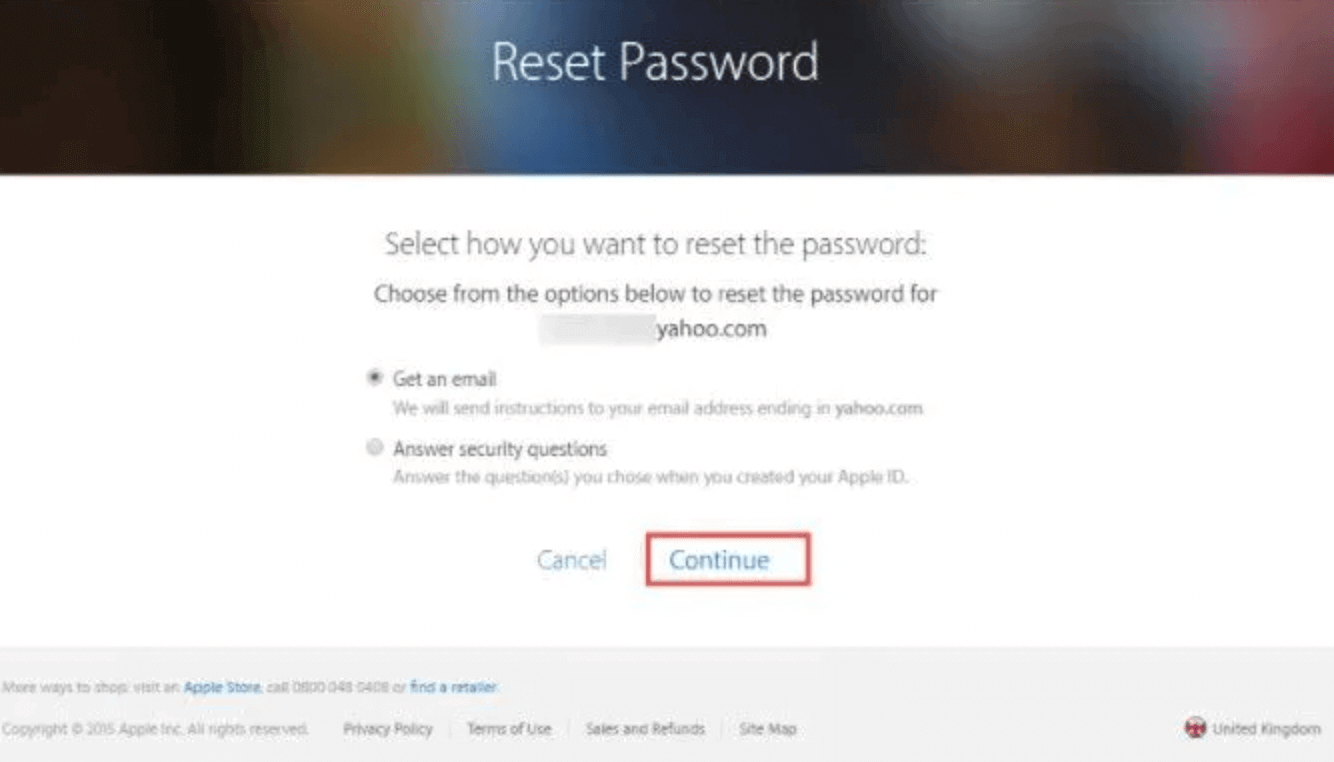
Vaihe 3Jos et voinut ohittaa kumpaakaan annetuista vaihtoehdoista, mutta jos kaksivaiheinen valtuutus oli käytössä iPhonellasi, tämä olisi realistinen valinta sinulle. Siirry kohtaan Asetukset vaihtoehto iPhonen näytöllä, napauta nimeäsi ja valitse Salasanan ja turvallisuus välilehti. Näpäytä Muuta salasana ja iPhone opastaa sinua käyttämään kaksivaiheista valtuutusta avataksesi Apple ID: si, joka poistettiin käytöstä turvallisuussyistä.
Vaihe 4Jos unohdat myös asettaa iPhonellesi kaksivaiheisen valtuutuksen, voit myös käyttää palautusavainta vaihtoehtoisena vaihtoehtona. Sinun on kirjauduttava sisään Apple iForgot -sivustoon ja annettava Apple ID. Sinulta kysytään palautusavainta, syötä 12 -numeroinen koodi ja vahvistusprosessi on valmis, jotta voit valita uuden salasanan Apple ID: lle. Käytä uutta salasanaa avataksesi poistetun Apple ID: n lukituksen.

Yhteenveto
Yritä nollata iCloud -tilisi voi osoittautua hämmentäväksi, kun iPhone näyttää "Apple ID on poistettu käytöstä turvallisuussyistä", koska sinun puolellasi ei ehkä ole vikaa. Sen lisäksi, että voit käyttää siksakia Apple-salasanan palautus- ja tunnistamisprosessin sokkelon läpi, voit aina hyödyntää sitä FoneLab iOS Unlocker auttaa poistamaan käytöstä poistetun Apple ID: n useiden napsautusten ja napautusten avulla.
FoneLab Auttaa avaamaan iPhone-näytön, poistaa Apple ID: n tai sen salasanan, poistaa näytön ajan tai rajoitusten pääsykoodin sekunteina.
- Auttaa avaamaan iPhone-näytön.
- Poistaa Apple ID: n tai sen salasanan.
- Poista näytön aika tai rajoituksen pääsykoodi sekunteina.
